Soluzioni per i video che non vengono riprodotti su Windows Media Player
Ho eseguito il debug di tutto e sto per guardare un video scaricato con Windows Media Player, ma non si avvia. È una situazione davvero fastidiosa. Abbiamo dovuto trovare una soluzione immediata.
Durante la nostra ricerca, abbiamo scoperto che molti utenti hanno riscontrato i video non vengono riprodotti su Windows Media Player problema. Dopo aver riassunto diverse cause comuni e le relative soluzioni, abbiamo preparato questo articolo.
In questo articolo analizzeremo queste cause una per una e illustreremo ogni metodo con passaggi dettagliati. Speriamo che la guida dettagliata e i migliori strumenti qui presenti vi siano d'aiuto.

Parte 1. Correggere il formato video non supportato su Windows Media Player
Innanzitutto, ti consigliamo di verificare se il formato del video è compatibile con Windows Media Player. Il lettore attualmente supporta i seguenti formati video: AVI, MPG, MPEG, MOV, MP4, M4V, 3G2, 3GP, 3GPP, M2TS, ASF, WMA, WMV e WM. Se il video non è in uno dei formati sopra elencati, Windows Media Player non è in grado di riprodurlo.
Il mio file è in formato MP4, ma perché il video non viene riprodotto su Windows Media Player?
È importante notare che l'MP4 potrebbe essere solo un involucro esterno del file. I codec all'interno del video potrebbero essere in un formato non supportato da Windows Media Player. In questo caso, è possibile convertire direttamente il file nel formato universale MP4 H.264. In questo modo, indipendentemente dal dispositivo o dal lettore utilizzato per aprirlo, non si verificheranno problemi di compatibilità.
Ti consigliamo di scegliere FVC Video Converter Ultimate Come assistente. Questo programma supporta oltre 1000 formati multimediali e consente di esportare i video in un formato adatto alla piattaforma o al dispositivo specificato. Inoltre, è un editor video completo. Puoi ritagliare, ruotare, comprimere, migliorare, unire i video e persino aggiungere vari effetti o filtri allo schermo.
Download gratuitoPer Windows 7 o versioni successiveDownload sicuro
Download gratuitoPer MacOS 10.7 o versioni successiveDownload sicuro
Ecco come convertire il tuo video in MP4 con FVC Video Converter Ultimate.
Passo 1Scarica e installa FVC Video Converter Ultimate sul tuo computer. Aprilo sul desktop e clicca su Aggiungere i file per caricare il tuo video.

Passo 2. Scegliere Converti tutto in. Apri l'elenco dei formati e scegli Video > MP4Quindi, scegli la risoluzione di output desiderata. Ricordati di selezionare quelli che utilizzano il codec H.264.

Passaggio 3. Infine, fai clic Converti tutto per iniziare a trasformarsi.
Parte 2. Correggere la perdita del codec video MP4 su Windows Media
Giocatore
Per quanto riguarda il problema dei video MP4 non riprodotti su Windows Media Player, come già accennato nell'articolo precedente, potrebbe essere dovuto al fatto che Windows Media Player non dispone dei codec necessari per riprodurre il video. Se non si desidera modificare i parametri del video, si può valutare di iniziare dal punto di vista del codec e scaricare quello mancante sul dispositivo. Dopo l'ottimizzazione, Windows Media Player potrebbe essere in grado di leggere correttamente il video.
Ecco come installare un nuovo codec video MP4 per migliorare Windows Media Player.
Questa sezione ti mostrerà come installare il pacchetto codec mancante, usando Windows Media Player come esempio.
Passo 1Apri Windows Media Player sul tuo computer.
Passo 2. Scegliere Strumenti > Opzioni.
Passaggio 3Quando vedi apparire la finestra Opzioni, vai su Giocare scheda. Scegliere Aggiornamenti automatici > Una volta al giorno.
Passaggio 4. Premere ok per mantenere la regolazione. Successivamente, il codec MP4 necessario per riprodurre il file verrà scaricato automaticamente su Windows Media Player.
Se il codec desiderato non è ancora disponibile, puoi scaricarlo da un sito di terze parti come K-Lite. Nel frattempo, però, è fondamentale essere prudenti e non scaricare contenuti che potrebbero contenere malware.
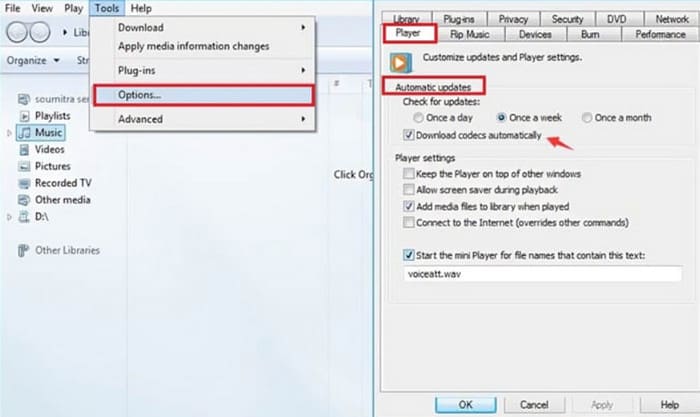
Parte 3. Correggere i video MP4 corrotti su Windows Media Player
Sì, ho risolto i problemi di formato e codec, ma Windows Media Player non riproduce i video.
Non preoccuparti, controlla se c'è qualcosa che non va nel file video stesso. Un processo di trasferimento errato o un percorso di archiviazione instabile possono danneggiare i file o persino causare la perdita di alcuni dati. Ovviamente, nessun lettore o dispositivo può leggere correttamente i video corrotti. Dobbiamo trovare un modo per risolvere il problema. È ora di Riparazione video FVC Per partecipare. Questo software supporta la riparazione di video corrotti da qualsiasi dispositivo. Non importa se il file è troppo sfocato, ha una riproduzione lenta o uno schermo nero, può aiutarti. Devi solo preparare un video di esempio simile all'originale come riferimento. Tieni presente che il video di esempio deve essere nello stesso formato del video corrotto ed entrambi devono preferibilmente provenire dallo stesso dispositivo o piattaforma.
Download gratuitoPer Windows 7 o versioni successiveDownload sicuro
Download gratuitoPer MacOS 10.7 o versioni successiveDownload sicuro
Ecco come riparare i video corrotti con FVC Video Repair.
Passo 1Scarica FVC Video Repair sul tuo dispositivo. Clicca sul pulsante rosso con il simbolo "più" per caricare il video danneggiato. Quindi, clicca sul pulsante viola con il simbolo "più" per aggiungere il video di esempio.

Passo 2Una volta caricati i due video, fai clic su RiparazioneIl processo terminerà in pochi secondi.

Passaggio 3Quando vedi il risultato, premi Anteprima per controllarlo. Se il video è stato corretto correttamente, fai clic Salva per scaricarlo.

Parte 4. Risolvere il problema del video non riprodotto su Windows Media Player a causa di risoluzione o bitrate elevati
Un altro elemento che non può essere ignorato è la nitidezza del video. Se la qualità del file è 4K o superiore, si verificheranno problemi di visualizzazione video di Windows Media Player. Questo perché il lettore è difficilmente compatibile con i video ad alta risoluzione e spesso la riproduzione non è fluida o presenta ritardi.
A questo punto ti suggeriamo comprimi il video a una risoluzione di 1080p o inferiore, quindi provare a riprodurlo in Windows Media Player per vedere se il problema è stato risolto.
Parte 5. Domande frequenti sui video che non vengono riprodotti su Windows Media Player
Perché Windows Media Player riproduce solo l'audio e non il video?
Quando ciò accade, i fattori scatenanti sono evidenti. Il dispositivo non dispone dei codec necessari per riprodurre il video, quindi l'immagine non può essere caricata correttamente. In questo caso, puoi scaricare il codec mancante tramite Windows Media Player o visitare il sito web di K-Lite per verificarlo.
Perché Windows Media Player non riesce a riprodurre file MP4?
Innanzitutto, verifica che il file MP4 non abbia una qualità troppo alta. Se la risoluzione è superiore a 4K, Windows Media Player potrebbe presentare rallentamenti durante la riproduzione. In caso contrario, considera che il codec del video non è compatibile con tale formato. Lettore MP4Potresti prendere in considerazione la conversione del video nel formato MP4 H. 264.
Esiste un modo per correggere i video con immagini distorte o pixelate?
Certo. Puoi scegliere uno strumento professionale come FVC Video Repair per riparare il file video e provare a ripristinare l'integrità dei dati e delle immagini. Inoltre, puoi anche provare a convertire il video in altri formati o a scaricarlo nuovamente.
Conclusione
Le ragioni della i video non vengono riprodotti su Windows Media Player Il problema potrebbe essere dovuto all'incompatibilità dei formati video, alla mancanza dei codec necessari sul dispositivo, alla corruzione del file video o all'eccessiva definizione del video. Per ognuno di questi quattro fattori scatenanti, questo articolo fornisce una soluzione corrispondente. Tra questi, FVC Video Converter Ultimate e FVC Video Repair sono sicuramente gli assistenti che dovresti provare. Con questi due strumenti a portata di mano, sarai in grado di gestire qualsiasi attività di editing video in modo indipendente.
Non lasciare che i problemi di riproduzione video rovinino la tua esperienza di visione dei video. Risolvili adesso!



 Video Converter Ultimate
Video Converter Ultimate Screen Recorder
Screen Recorder



